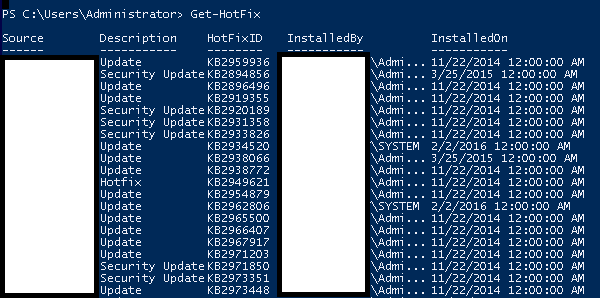- Windows Server 2012-安装(1)
- Windows Server 2012-安装
- Windows Server 2012教程
- Windows Server 2012教程(1)
- 讨论Windows Server 2012(1)
- 讨论Windows Server 2012
- Windows Server 2012-概述(1)
- Windows Server 2012-概述
- Windows Server 2012-主区域
- Windows Server 2012-主区域(1)
- Windows Server 2012-Windows防火墙(1)
- Windows Server 2012-Windows防火墙
- Windows Server 2012-文件系统
- Windows Server 2012-文件管理器
- Windows Server 2012-文件管理器(1)
- Windows Server 2012-有用的资源
- Windows Server 2012-有用的资源(1)
- Windows Server 2012-服务器角色
- Windows Server 2012-服务器角色(1)
- Windows Server 2012-管理记录
- Windows Server 2012-管理记录(1)
- Windows Server 2012-Hyper-V(1)
- Windows Server 2012-Hyper-V
- Windows Server 2012-网络服务(1)
- Windows Server 2012-网络服务
- Windows Server 2012-备份管理(1)
- Windows Server 2012-备份管理
- Windows Server 2012-文件共享(1)
- Windows Server 2012-文件共享
📅 最后修改于: 2020-11-19 09:31:30 🧑 作者: Mango
Windows PowerShell是专门用于系统管理的命令行外壳程序和脚本语言。在Linux中,它的类似物称为Bash脚本。 Windows PowerShell建立在.NET Framework之上,可帮助IT专业人员控制和自动化Windows Server环境中运行的Windows操作系统和应用程序的管理。
Windows PowerShell命令称为cmdlet ,使您可以从命令行管理计算机。 Windows PowerShell提供程序使您可以像访问文件系统一样轻松地访问数据存储,例如注册表和证书存储。
此外,Windows PowerShell具有丰富的表达式解析器和全面开发的脚本语言。因此,简单来说,您可以完成使用GUI所做的所有任务以及更多其他工作。
可以在任务栏和开始菜单中找到PowerShell图标。只需单击图标,它就会打开。
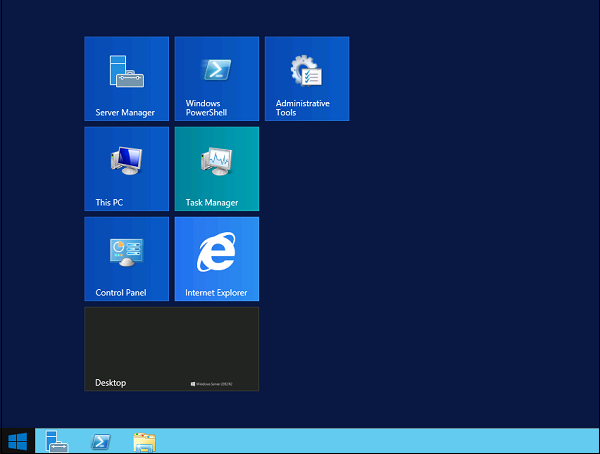
要打开它,只需单击该图标,然后将打开以下屏幕,这意味着PowerShell可供您使用。
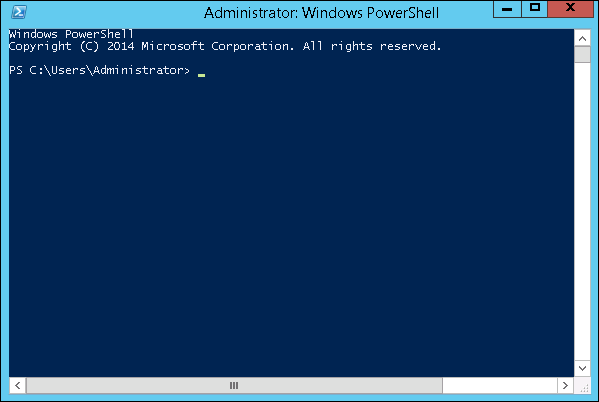
PowerShell的最新版本是5.0,要检查服务器中安装了什么,我们键入以下命令– :$ PSVersionTable ,如以下屏幕截图所示,从屏幕上我们还知道我们拥有PSVersion 4.0
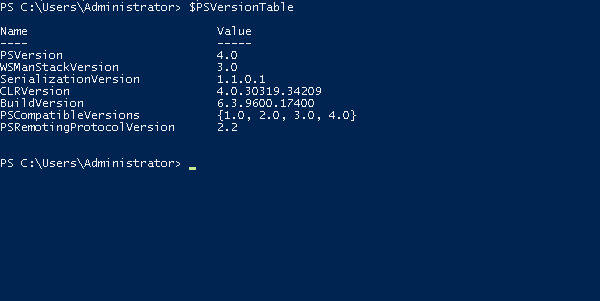
要使用包含更多Cmdlet的最新版本进行更新,我们必须从以下链接下载Windows Management Framework 5.0 – https://www.microsoft.com/zh-cn/download/details.aspx?id=50395并进行安装。
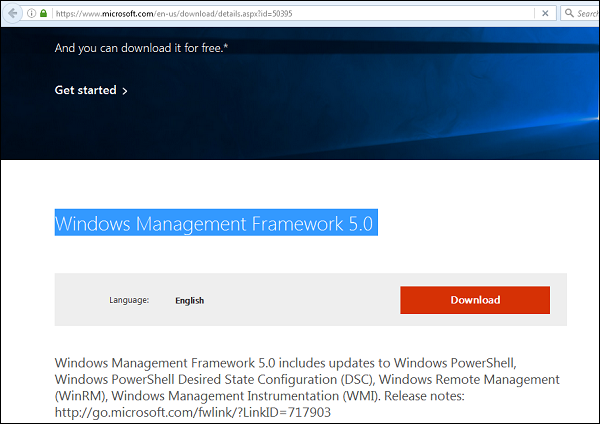
PowerShell ISE
Windows PowerShell集成脚本环境(ISE)是Windows PowerShell的宿主应用程序。在Windows PowerShell ISE中,您可以在一个基于Windows的图形用户界面中运行命令并编写,测试和调试脚本,并具有多行编辑,选项卡完成,语法着色,选择性执行,上下文相关帮助以及对权限的支持。 -左语言。
您可以使用菜单项和键盘快捷键来执行许多与Windows PowerShell控制台中相同的任务。例如,当您在Windows PowerShell ISE中调试脚本时,要在脚本中设置行断点,请右键单击代码行,然后单击“切换断点” 。
要打开它,只需转到开始–搜索,然后键入– PowerShell,如以下屏幕截图所示。
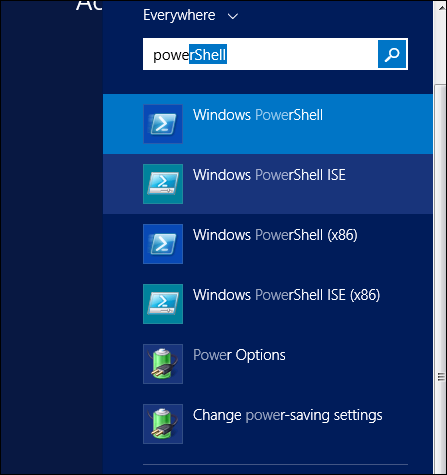
然后单击Windows PowerShell ISE。或单击下面的屏幕快照中所示的向下箭头。
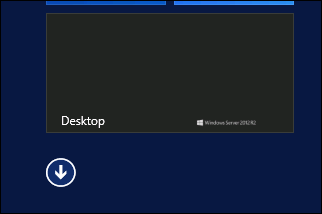
它将列出服务器上安装的所有应用程序,然后单击Windows PowerShell ISE。
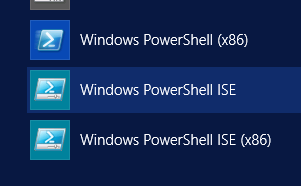
下表将打开-
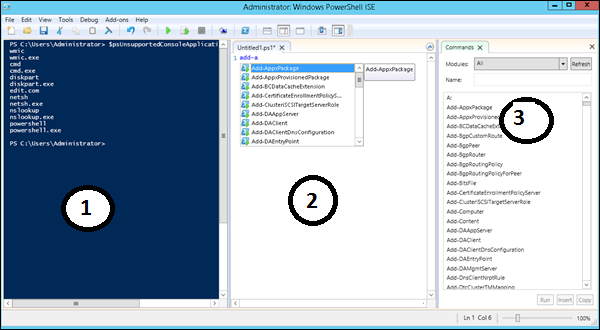
它包含三个部分,其中包括–编号为1的PowerShell控制台,然后编号为2的脚本文件,第三个是命令模块,您可以在其中找到该模块。
创建脚本时,您可以直接运行并查看结果,如以下示例所示:
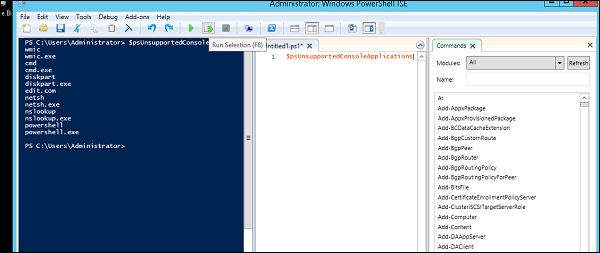
PowerShell基本命令
PowerShell命令很多,在本教程中很难放入所有这些命令,我们将重点介绍一些最重要以及基本的PowerShell命令。
第一步是转到Get-Help命令,该命令为您提供有关如何提供命令及其参数的说明。
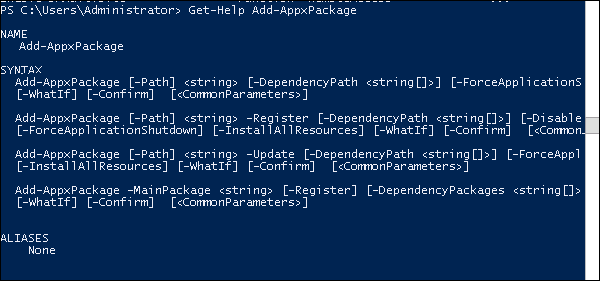
获取更新列表–
- Get-HotFix并按如下所示安装修补程序
- Get-HotFix -id kb2741530